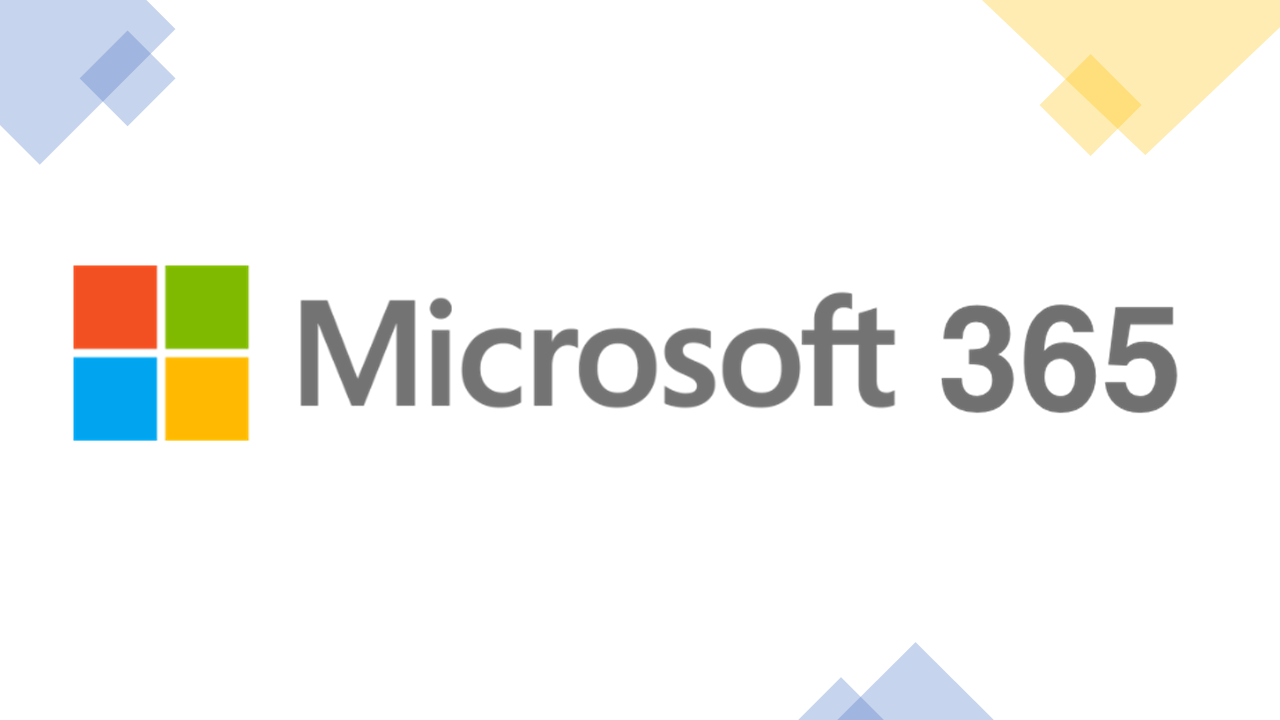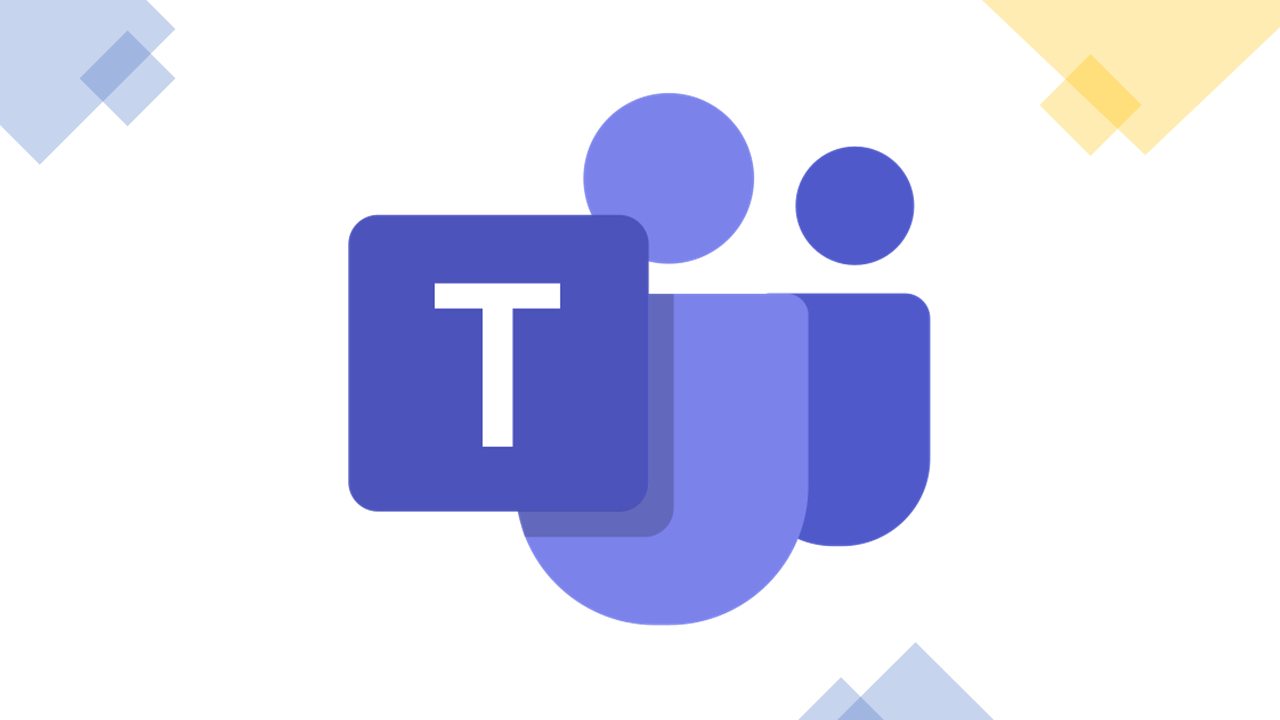
今や当たり前となっているTeamsですが、うまくチャネルの管理できてますか?
使用頻度が増えていく中でごちゃごちゃしてきてませんか?
ぜひこの機会にチャネルの整理をしていきましょう!
この記事では外部のサービスは使用しません。
番号順にチャネルを並べる
チャネルの表示順は名前の順になっており(昇順)番号を付けることで、希望の並び変更
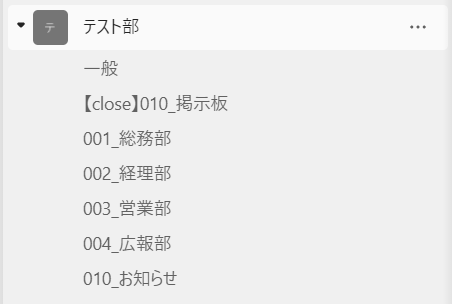
「_(アンダーバー)」や、「-(ハイフン)」や「.(ドット)」などの記号で「(数字)」+「(記号)」+「(チャネル名)」がおすすめです!
チームアイコンを変更する
チームアイコンを変更することで他のチームとの視認性が向上
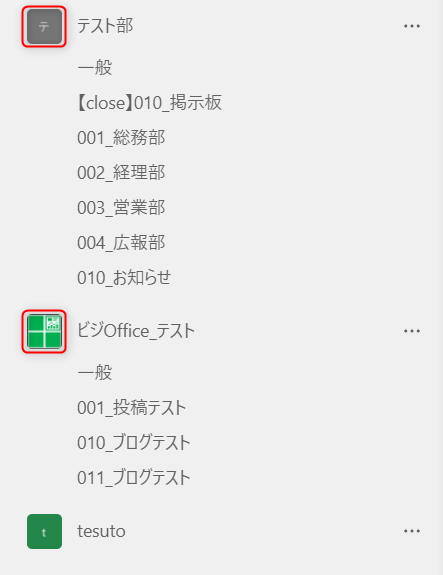
チャネル名に絵文字を入れる
チャネル名に絵文字を入れることで視認性の向上
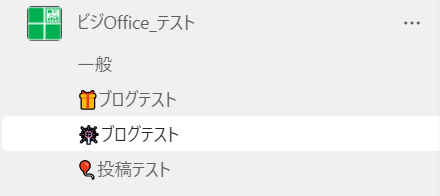
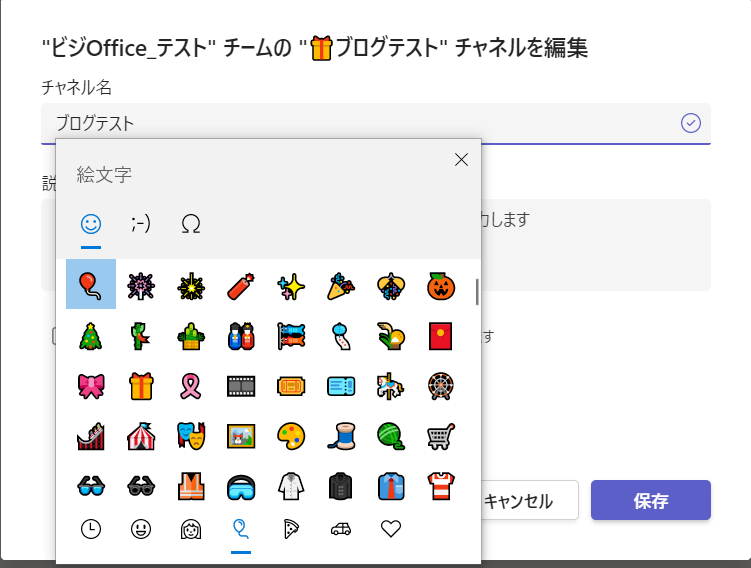
普段使わないチャネルは非表示に
実際に使わないチャネルは非表示にすることですっきりと!
非表示にする方法
「…」をクリック
「非表示」をクリック
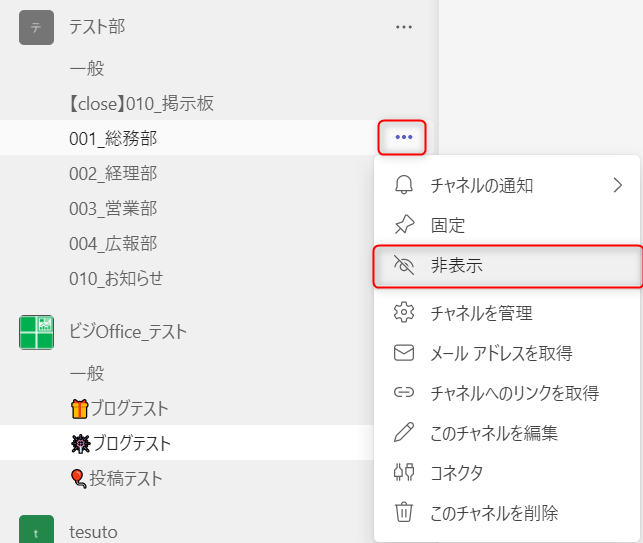
非表示を確認する方法
「●つの非表示チャネル」をクリック
非表示のチャネルが表示される
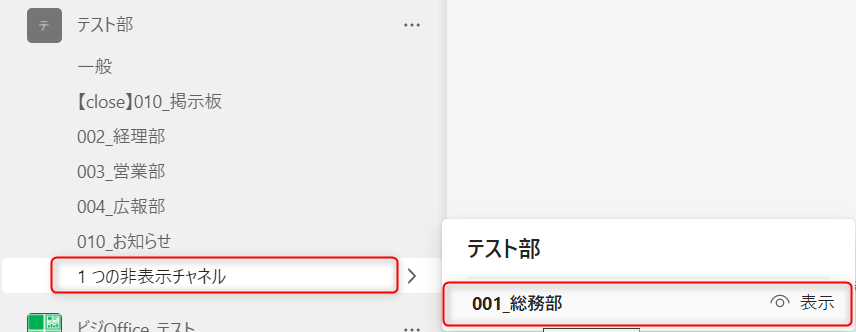
使用しなくなったチャネル
チャネル名に「【Close】」や「【閉鎖】」など使用していないことを表す
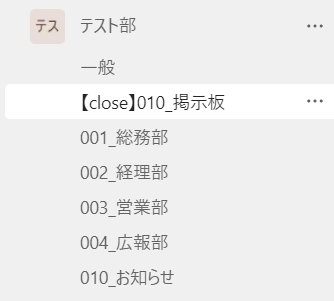
なぜ削除しないのか?
せっかくの良い投稿やファイルをチャネル削除によって失われてしまうからです。
そのため、上記の「普段使わないチャネルは非表示に」の方法で非表示にしてしまうとすっきりします!